HL-1850
FAQ et Diagnostic |

HL-1850
Date: 30.01.2014 ID: faq00000068_017
Comment installer de la mémoire additionnelle? (DIMM)
Suivez la procédure ci-dessous pour installer de la mémoire additionnelle.
-
Eteignez votre imprimante, et retirez la cordon d'alimentation électrique de la prise murale puis de l'imprimante. Déconnectez le câble d'interface de l'imprimante.
Assurez vous d'éteindre l'imprimante avant d'installer ou de retirer la mémoire DIMM.
-
Retirez le capot de l'interface en le faisant coulisser.

-
Libérez les deux vis qui fixent la plaque d'accès à la carte mère (PCB). Faites coulisser la plaque vers vous et retirez la.
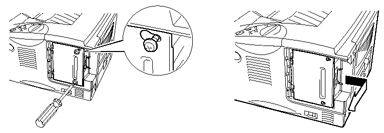
-
Déballez la mémoire DIMM puis tenez la par les bords.
Les cartes mémoires DIMM peuvent être endommagées par une faible quantité d'électricité statique. Ne touchez pas le processeur de mémoire ou la surface de la carte. Portez un bracelet antistatique lorsque vous installez ou retirez la carte. Si vous n'en possédez pas, touchez régulièrement la barre de métal sur l'imprimante.
-
Lorsque vous tenez la barrette DIMM par les bords, alignez les entretoises de la DIMM avec la fente de DIMM.
-
Appuyez droit sur la DIMM dans la fente (appuyez fermement). Assurez vous que les verrous de chaque côté de la DIMM s'encastrent bien. (Pour retirez la DIMM, vous devez libérer les verrous.)
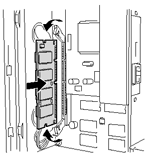
-
Installez la plaque d'accès à la PCB. Fixez la avec les deux vis.
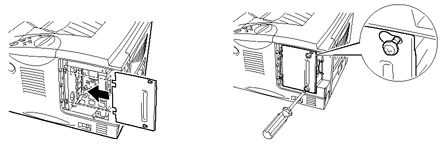
-
Re-installez le capot de l'Interface.
-
Reconnectez la câble d'interface à votre imprimante. Connectez l'imprimante à l'alimentation, puis allumez l'imprimante.
-
Après avoir allumé l'imprimante, la taille du disque RAM actuel apparait sur l'écran LCD. Vérifiez le pour vous assurer que vous avez correctement ajouté la nouvelle mémoire.
FAQ connexes
HL-1850, HL-1870N
Pour toute assistance supplémentaire, contactez le service clientèle de Brother:
Commentaires sur le contenu
Ce formulaire a pour seul but de nous faire part de vos commentaires.